发布时间:2024-01-16 01:32:10来源:JQDEMO.COM
有很多朋友还不知道爱奇艺如何开启泡泡签到提醒,所以下面小编就讲解了爱奇艺开启泡泡签到提醒的方法,有需要的小伙伴赶紧来看一下吧,相信对大家一定会有所帮助哦。
爱奇艺如何开启泡泡签到提醒?爱奇艺开启泡泡签到提醒的方法
1、首先打开进入爱奇艺,然后点击右下角我,并点击“通用”,如下图所示。

2、然后去点击下面的“免打扰设置”,如下图所示。

3、再点击“消息通知类型”,如下图所示。

4、找到下面的“泡泡签到提醒”,如下图所示。

5、最后再将后面的开关打开即可,如下图所示。

上面就是小编为大家带来的爱奇艺如何开启泡泡签到提醒的全部内容,更多精彩教程尽在JQ下载站。
下一篇:很抱歉没有了

时空边际自走棋塔防
59MB | 模拟塔防

我能进入修仙世界
298MB | 角色扮演

火柴人枪神
39MB | 枪战射击
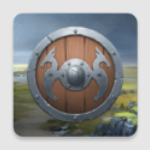
北境之地手机版
1044.86MB | 模拟塔防

召唤师突袭战争传奇
139MB | 模拟塔防

拳王战士格斗
未知 | 动作格斗

英魂之刃手游
1.75G | 角色扮演

贝比岛手游
34.3M | 休闲益智

暖暖环游世界免费下载
306.7M | 体育竞技

交通逃生
未知 | 休闲益智

魔法拼图老版
未知 | 休闲益智

力量之戒
未知 | 模拟塔防

熊猫跑酷内购版
未知 | 休闲益智

掘地求升
未知 | 动作格斗

植物保卫大作战中文版
未知 | 模拟塔防

超级兔子人
53.04MB | 动作格斗

2023-04-11
oppo手机怎么开启随身卡包 开启随身卡包方法介绍
微信怎么缴纳有线电视费 缴纳有线电视费教程一览
qq音乐怎么开启练唱歌模式 开启练唱歌模式方法介绍
喜马拉雅怎么认证岗位 认证岗位方法介绍
米游社如何开启签到提醒 开启签到提醒方法分享
网易云音乐词曲交易在哪 词曲交易位置介绍
三星watch5如何关机 watch5关机教程一览
101教育ppt课件怎么传上去 课件上传方法分享
凯叔讲故事怎么禁止看直播 禁止看直播方法介绍